コピー機(複合機)の通信管理レポートとは?通信管理レポートを活用する3つのメリット

コピー機(複合機)は仕事に欠かせない事務機器です。
そんな中、コピー機の通信管理レポートってご存じでしょうか?
通信管理レポートはコピー機から定期的に印刷されるようになっております。
見た事があるという方も多いのではないでしょうか?
ただ、通信管理レポートの内容に目を通さず捨ててしまっていませんか?
通信管理レポートからは、コピー機(複合機)の活用頻度や回数が分かるため、業務効率化やコスト削減につなげる情報が得られます。
今回の記事では、通信管理レポートの概要や記載されている項目、出力するメリット、代表的なコピー機メーカーごとの通信管理レポートの出力方法を解説します。
これからコピー機(複合機)の導入を検討している方や、すでに利用している方も是非、参考にしてみてください。
コピー機の通信管理レポートとは?

まずは通信管理レポートについて解説させていただきます。
通信管理レポートとは、コピー機(複合機)の通信結果を一覧として確認できるレポートの事です。
コピー機(複合機)の設定によって異なりますが、NECおよび富士フイルムのコピー機では、FAX(ファクス)の送受信50件ごとに通信管理レポートが自動で印刷されます。
また、手動での印刷も可能です。
■お安い大型レンタルをお考えの方はこちら(業界でもびっくりな価格表)
■リースをお考えの方はこちら(メーカーに我々が直接値引き交渉ができるので安い)
■小型機のレンタルをお考えの方はこちら(1週間無料お試し)
通信管理レポートの記載事項
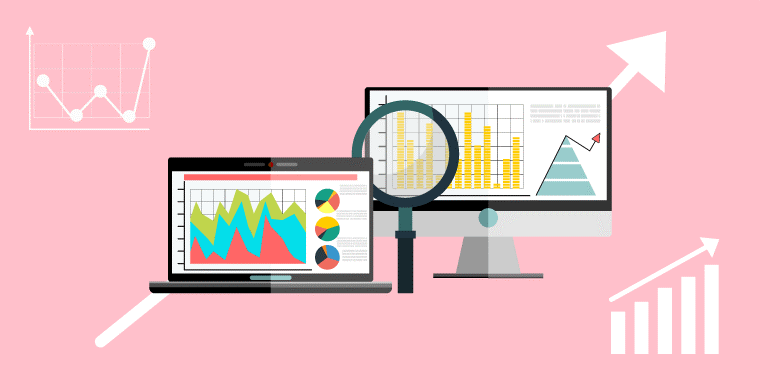
通信管理レポートからは、FAX機能が正常に稼働しているか、通信が成功したかを確認できるさまざまな項目が記載されています。
通信管理レポートの代表的な記載事項を順に解説させていただきます。
なお、実際の記載事項は使用しているコピー機(複合機)によって異なるため、こちらでは富士フィルムビジネスイノベーション(旧:富士ゼロックス)の公式サイトを基に、通信管理レポートの代表的な記載事項について触れます。
No(ナンバー)
FAXの発信、着信の連番がそれぞれ記録されます。
文書番号
FAX通信を受け付けたときに、自動的に割り振りされるFAX文書の番号が記録されます。
相手
通信した相手の情報が記録されます。
記録されるのは次の項目から優先順位です。
◆発信時(短縮宛先使用時)の相手の情報
・宛先名
・相手局名
・G3ID(スペース含む)
・電話番号
・通信モード「ECM(またはG3、SG3)」
◆IPファクス(SIP)発信時の相手の情報
・SIPアドレス
・通信モード:「IP Fax」「IP Fax-ECM」「IP Fax-SG3」
◆発信時(フルダイヤル使用時)の相手の情報
・相手局名
・G3ID(スペース含む)
・電話番号
・通信モード「ECM(またはG3、SG3)」
◆IPファクス(SIP) 発信時(フルダイヤル使用時)の相手の情報
・SIPアドレス
・通信モード:「IP Fax」「IP Fax-ECM」「IP Fax-SG3」
◆着信時の相手の情報
・相手局名
・G3ID(スペース含む)
・通信モード「ECM(またはG3、SG3)」
◆IPファクス(SIP)着信時の場合の相手の情報
・通信モード:「IP Fax」「IP Fax-ECM」「IP Fax-SG3」
開始時刻
FAX通信が開始された時刻が記録されます。
なお異なる発信先へFAXを一括送信は、各文書の送信開始時刻がそれぞれ記録されます。
所要時間
FAX通信が開始されてから終了するまでに要した時間が記録されます。
なお異なる発信先へFAXを一括送信の場合は、各文書の所要時間がそれぞれ記録されます。
ページ数
発生したFAXの送受信それぞれのページ数が記録されます。
富士フィルムビジネスイノベーションのコピー機(複合機)では、送信0の場合の記録表示は「-」です。
なお相手側の送信状況や本機の設定によっては、通信管理レポートで記録されるページ数は実際の出力枚数と異なる場合もあります。
送信時
「/」で区切って左側に正常にFAX送信完了した枚数、右側にFAXで読み取った総ページ数が記録されます。
手動送信の場合、総ページ数は記録されません。
受信/ポーリング時
通信完了枚数だけが記録されます。
モード
FAX通信を行ったときのモードが記録されます。
富士フィルムビジネスイノベーションのコピー機(複合機)ではG3、ECM、SG3(Super G3)以外の通信モードの場合は記録されません。
IPファクス(SIP)で通信を行った場合、「IP Fax」または「IP Fax-ECM」と記録されます。
通信内容
FAXの通信内容が以下の優先順位で記録されます。
XXXは、親展ボックス番号です。内容は重複して記録される場合もあります。
◆発信時
・リモートサービス
・再送信
・親展XXX
・同報/集信
・ポーリング
・中継同報指示
・ファクス転送 ボックスXXX
◆IPファクス(SIP)の場合の発信時
・再送信
・親展XXX
・同報/集信
・ポーリング
◆着信時
・親展XXX
・ポーリング
・ダイヤルイン ボックスXXX
・発信ファクス番号 ボックスXXX
・受信ライン ボックスXXX
・リモートメンテナンス
◆IPファクス(SIP)の場合の着信時
・親展XXX
・ポーリング
・受信ライン ボックスXXX
通信結果
FAX通信の結果の内容が記録されます。
◆良好
正常終了したFAX通信です
◆話中
相手先が話し中でFAX通信ができない、または応答がなかったものです
◆自動再送
再送扱いになっていた、かつ再送回数を超えていないFAX通信です
◆中断
何らかの理由でFAX通信を中止したものです
◆要相手確認
FAX通信中に相手方または回線網が原因と考えられるエラーが発生し、通信できなかったものです
◆要再送信
送信時にエラーが発生、かつ自動再送回数を超えているため送信できなかったものです。
再度送信が必要になります
◆要再受信
ポーリング受信時のエラーまたは受信中のエラーによってFAXが受信できなかったものです。
再度ポーリングの指示、または相手側へFAXの再送信を依頼する必要があります
◆要ケーブル確認
回線が正しく接続されているか確認が必要なものです。
IPファクス(SIP)の場合は、ネットワークケーブルが正しく接続されているか確認しましょう。
◆XXX-XX
エラーコードです。
FAXの送受信を失敗したときに、原因となったエラーのコードが記録されます。
合計ページ数
コピー機(複合機)で行ったFAX送受信の総ページ数が記録されます。
⇒参考ページ:通信管理レポートとは(富士フイルムビジネスイノベーション)
■お安い大型レンタルをお考えの方はこちら(業界でもびっくりな価格表)
■リースをお考えの方はこちら(メーカーに我々が直接値引き交渉ができるので安い)
■小型機のレンタルをお考えの方はこちら(1週間無料お試し)
通信管理レポートを活用するメリット

続いては通信管理レポートを活用するメリットについて解説させていただきます。
通信管理レポートを確認せず、そのまま捨てていませんか?
通信管理レポートの内容は、オフィス機器や通信の管理を行う担当者だからこそ収集したい情報が多く含まれています。
通信管理レポートを出力・活用することで得られる具体的なメリット3つをご紹介させていただきます。
①FAXの送受信に関するミスが防げる・減らせる
FAXの送受信を失敗してしまうと、業務上でのミスにもつながります。
たとえばFAXで受発注を行っている場合、FAXが送受信できなかったことで受発注やキャンセル、変更などが受付できないことになります。
さらに、相手先に確認しても「送信したはず」「受信したはず」と言い合いになってしまうこともあるでしょう。
通信管理レポートでは、送受信が正常に行われているかどうかも確認できます。
定期的にFAXの送受信状況をチェックすることで、正しく送信・受信が行われていなかったFAX通信の発見にもつながります。
すぐにFAXの送受信の失敗を見つけることで、業務上のミスや失注などの防止や削減にもつなげられるでしょう。
⇒コピー機(複合機)のFAX受信方法を紹介!!意外と知らない4つの受信方法
②業務の効率化になる
FAXの送受信を何度行ってもできない場合、従業員はコピー機(複合機)の近くにいて何度もFAXの送受信を試すことになります。
FAXの送受信ができない理由はさまざまです。
通信管理レポートを出力すると、FAXの送受信の状況とともに、なぜ失敗したかの原因もすぐに把握できます。
たとえばFAXの送受信が何らかのエラーが理由でできなかった場合、通信管理レポートにはエラーコードも記載されます。
エラーコードはコピー機(複合機)の公式サイトなどで参照できるため、何のエラーが発生しているのか、解決方法は何かがすぐに把握でき、FAXの送受信もすぐにできるようになるでしょう。
相手からのFAXの受信をずっと待っているのに来ない場合も、通信管理レポートを出力することで、相手先と自社どちらに原因があるかが分かります。
通信管理レポートを出力することで、FAXの送受信ができない原因をすぐに把握し、業務の効率化につながります。
⇒コピー機(複合機)標準搭載の基本機能からオプション機能!業務効率化に役立つ機能を紹介!
③FAX通信のコスト削減につながる
FAXを利用する際には、通信料が発生します。
実際に発生する通信料は契約しているプランや利用する時間帯、FAXを送信する枚数などによって異なりますが、通信管理レポートはFAX通信に関するコスト削減にも活用できます。
たとえば「相手先にFAXが送信できたか不安なのでもう一度念のため送信しておこう」という時があります。この場合、単純計算でもFAX通信で発生する通信料は2倍です。
まとめて通信管理レポートを出力し、通信内容をチェックすることでFAXの送受信が正しくできたかが確認できるため、正しく送信できていたことが確認できれば、同じFAXをもう一度送る必要はなくなります。
定期的に通信監理レポートを確認することで、コスト削減に大きな効果が得られるでしょう。
⇒印刷コストとは何か?すぐに活用できる印刷コスト削減アイディア5つを紹介
メーカー別コピー機の通信管理レポートの出力方法

コピー機(複合機)の通信管理レポートは自動で出力されますが、手動での出力も可能です。
代表的なメーカー別のコピー機(複合機)の通信管理レポートの出力方法を解説します。
現在、利用しているコピー機メーカーがありましたら、是非参考にしてみてください。
RICOH(リコー)
RICOHのコピー機(複合機)の通信監理レポートの出力方法や自動印刷の変更手順は以下の通りです。
◆手動印刷の出力方法
①「送受信確認/印刷」を押す
②「通信管理レポート印刷」を押す
③印刷方法を以下から選択する
通常印刷:送受信された順番に、すべての通信結果を印刷する
文書番号別印刷:指定した文書番号の通信結果を印刷する
ユーザー別印刷:送信者ごとに通信結果を印刷する
「文書番号別印刷」を選択したときは、文書番号(4桁の数字)をテンキーで入力する
「ユーザー別印刷」を選択したときは、一覧からユーザーを選択し、「OK」を押す
④「スタート」キーを押す
⑤「閉じる」を2回押す
◆自動印刷の変更手順
①「ファクス初期設定」を押す
②「基本設定」を押す
③「通信管理レポート自動印刷」を押す
④「する」「しない」を選択する
⑤「設定」「を押す
⑥「終了」を押す
FUJIFILM(富士フィルムビジネスイノベーション)
富士フイルムのコピー機(複合機)の通信監理レポートの出力方法や自動印刷の変更手順は以下の通りです。
◆手動印刷の出力方法
①機械管理者IDを入力し、「確定」を押す
②「機械確認(メーター確認)」を押す
③「レポート/リストの出力」を押す
④「ジョブ確認/通信管理レポート」を押す
◆自動印刷の変更手順
①「仕様設定」を選択し、「OK」ボタンを押す
②「ファクス設定」を選択し、「OK」ボタンを押す
③「通信管理レポート」を選択し、「OK」ボタンを押す
④「自動プリント」「プリントしない」から選択し、「OK」ボタンを押す
⑤電源スイッチを入れ直して再起動する
自動プリント:ファクス送受信50件ごとに通信管理レポートを自動で印刷
プリントしない:通信管理レポートを自動で印刷しない
なお、FAXの送信レポートはFAX送信時またはエラー発生時に移動で印刷されます。
EPSON(エプソン)
EPSON(エプソン)のコピー機(複合機)の通信監理レポートの出力方法は以下の通りです。
◆手動印刷の出力方法
①「ファクス」を押す
②「ファクスメニュー」「メニュー」「応用」いずれかのボタンを押す(機種により異なる)
③「ファクスレポート印刷」または「レポート印刷」を押す(機種により異なる)
④「通信管理レポート」を押す
CANON(キヤノン)
CANON(キヤノン)のコピー機(複合機)の通信監理レポートの出力方法や自動印刷の変更手順は以下の通りです。
◆手動印刷の出力方法
①「状況確認/中止」を押す
②「送信」を押す
③「ジョブ履歴」を押す
④ドロップダウンリストを押し「送信」を選択し、「リストプリント」を選んで「はい」を押す
⑤「OK」を押す
◆自動印刷の変更手順
①「設定/登録」を押す
②「ファンクション設定」を押す
③「送信」を押す
④「共通設定」を選択する
⑤「通信監理レポート」を押す
⑥項目設定後「OK」を押す
NEC
NECのコピー機(複合機)の通信監理レポートの出力方法や自動印刷の変更手順は以下の通りです。
◆手動印刷の出力方法
①「仕様設定ボタン」を押す
②「レポート/リスト」を選択し、「OK」ボタンを押す
③「通信管理レポート」を選択し、「OK」ボタンを押す
◆自動印刷の変更手順
①「仕様設定ボタン」を押す
②「仕様設定」を選択し、「OK」ボタンを押す
③「ファクス設定」を選択し、「OK」ボタンを押す
④「通信管理レポート」を選択し、「OK」ボタンを押す
⑤「自動プリント」「プリントしない」から選択し、「OK」ボタンを押す
⑥電源スイッチを入れ直して再起動する
自動プリント:ファクス送受信50件ごとに通信管理レポートを自動で印刷
プリントしない:通信管理レポートを自動で印刷しない
コピー機(複合機)の管理は通信管理レポートを活用しよう

コピー機(複合機)の通信管理レポートの概要や出力するメリット、出力方法を解説させていただきました。
通信管理レポートを確認する事によって、業務効率化や、コスト削減につながります。
細かくレポートを確認する必要はありませんが、コピー機(複合機)で何かしらのエラーなどが起きた場合、通信管理レポートを出力して確認してみましょう。
通信管理レポートを確認する事によって、コピー機の故障などではない、通信エラーなどの原因が解明できます。
コピー機(複合機)には、便利な機能など沢山あります。
上手く活用して、業務効率化やコスト削減にぜひ役立ててみましょう。
■お安い大型レンタルをお考えの方はこちら(業界でもびっくりな価格表)
■リースをお考えの方はこちら(メーカーに我々が直接値引き交渉ができるので安い)
■小型機のレンタルをお考えの方はこちら(1週間無料お試し)

 お問い合わせ
お問い合わせ

